Eingangsverzeichnisse festlegen
Zunächst geben Sie die Verzeichnisse an, die dataIMAGING Server für Sie überwachen soll. Fotos, die sich in diesen Verzeichnis befinden, werden in dem zeitlichen Rhythmus prozessiert, den Sie im Bereich Foto-Import und -Verarbeitung angeben.
Ein Eingangsverzeichnis legen Sie fest, indem Sie auf den Button  klicken und dann zu dem gewünschten Ordner navigieren. Eine weitere Möglichkeit ein Eingangsverzeichnis festlegen, ist das manuelle Eintippen des gewünschten Verzeichnis und die Verwendung des Button [+].
klicken und dann zu dem gewünschten Ordner navigieren. Eine weitere Möglichkeit ein Eingangsverzeichnis festlegen, ist das manuelle Eintippen des gewünschten Verzeichnis und die Verwendung des Button [+].
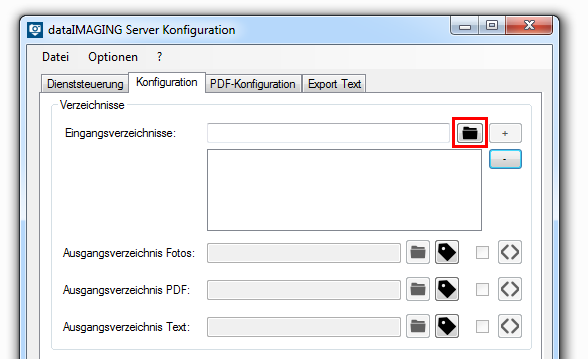
Sie löschen ein Eingangsverzeichnis durch Markieren des Verzeichnisses und Drücken des [-]-Buttons.
Hinzugefügte Quellpfade werden alphabetisch sortiert und können bei Überlänge mit Hilfe eines vertikalen Scrollbalkens eingesehen werden.
WICHTIGER HINWEIS
UNC-Pfade mit versteckten Ordnerfreigaben können Probleme verursachen, so dass keine Bilder mehr verarbeitet werden.
Der UNC-Pfad muss ohne Angabe weiterer Zugangsdaten (Credentials) erreichbar und mit Lese-/Schreibrechten versehen sein.
Die Prüfung auf Verfügbarkeit des UNC-Pfades wird bei der Konfiguration unterbunden, daher wird keine Fehlermeldung ausgegeben.
Stattdessen wird bei jedem Zugriffsintervall der Zugriff geprüft und protokolliert.
Sollten unerwartet Fotos in Ordnern verbleiben, prüfen Sie bitte, ob die UNC-Pfade verfügbar sind oder Sie versteckte Ordnerfreigaben verwenden.
Wenn der Rechner, an dem die Kamera angeschlossen wird oder der Rechner, auf dem der dataIMAGING Server ausgeführt wird, in einer Domäne registriert ist, muss der jeweilig andere Part auch in der Domäne registriert sein.